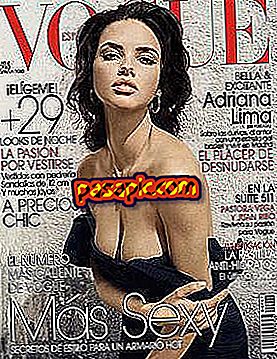Kako preuzeti Dafont fontove

Ponekad nam je potreban font ili tipografija koja nije u našem računalu, pa smo pomislili kako ga možemo pronaći i instalirati. Istina je da postoje mnoga web-mjesta putem kojih možete skinuti beskonačne fontove, ali ih je teško pronaći besplatne i jednostavne za korištenje. Dafont je jedan od najpoželjnijih preporuka, jer ima veliku bazu podataka izvora koje možete preuzeti bez problema i koristiti na vašem računalu. Ako želite saznati više o koracima koje treba slijediti, pripazite na ovaj članak o preuzimanju Dafont fontova.
1
Prvi korak za preuzimanje Dafontovih izvora bit će pristup internetu putem www.dafont.com
Valja napomenuti da je ovaj web portal jedan od najkorištenijih za preuzimanje fontova, jer ima veliku raznolikost i broj slobodnih izvora.

2
Zatim možete početi pretraživati portal u potrazi za izvorom koji odgovara vašim potrebama ili poboljšati pretraživanje putem glavnog izbornika . Tamo ćete pronaći tipografije odvojene vrstama i obiteljima; u našem slučaju tražit ćemo rukom pisano pismo.

3
Klikom na obitelj Dafont fontova koje nas zanima, naći ćemo popis onih koji su uključeni i naći ćemo opciju umetanja uzorka teksta kako bi vidjeli kako izgleda s odabranim fontom. U ovom primjeru ćemo pisati u tekstnom okviru "Preuzimanje".

4
Idite gledajući svaki od fontova koje vam Dafont omogućuje da preuzmete i odaberete onaj koji vam se najviše sviđa ili bolje uklapate s onim što tražite. Nakon što ga odaberete, kliknite na ikonu "Download" na desnoj strani i otvorit će se izbornik kako biste odlučili gdje spremiti komprimiranu datoteku.

5
Kada preuzmete font Dafont i već ga imate na računalu, otvorite lokaciju i raspakirajte datoteku koja sadrži fontove i spremite ih u mapu u kojoj ih možete pronaći. Ako ne znate kako to učiniti, pogledajte naš članak o tome kako raspakirati RaR datoteke.

6
S druge strane, morate otvoriti upravljačku ploču vašeg računala putem koje možete mijenjati mnoge druge parametre osim instaliranja izvora - i otići na izbornik "Izgled i prilagodba" .

7
Zatim morate kliknuti na opciju "Pregled, brisanje ili prikaz i skrivanje izvora" u izborniku Izvori.
Imajte na umu da su screenshotovi našeg primjera napravljeni sa sustavom Windows 8, ali u većini verzija sustava Windows upute su slične.

8
Sljedeći ekran koji ćete dobiti će vam pokazati sve izvore instalirane na vašem računalu, i one koje su standardne i fontove koje ste mogli preuzeti i instalirati prije.

9
Sada se morate vratiti u mapu u kojoj ste spremili font koji ste preuzeli s Dafonta i kopirati pomoću naredbe CTRL + C ili iz sekundarnog izbornika.

10
Konačno, morate se vratiti na izvore upravljačke ploče i zalijepiti preuzete fontove, izvršiti CTRL + V ili pomoću izbornika. Tada će se pojaviti poruka koja vas obavještava o instalaciji tih novih izvora na vašem računalu.

11
Na taj ćete način moći vidjeti fontove koje ste preuzeli s Dafonta instaliranog na vašem računalu, zajedno s onima koje ste ranije imali.

12
Da biste provjerili jeste li dobro radili i Dafontovi izvori instalirani na vašem računalu, idite na uređivač teksta ili program za uređivanje i potražite font u izborniku fontova. Vidjet ćete da će se pojaviti kao još jedan izvor i moći ćete pisati tekstove pomoću tog pisma.